RedmibookPro如何投屏
在日常办公和娱乐中,将redmibookpro的屏幕内容投屏到其他设备上,能带来更丰富的体验。今天就为大家全面解析redmibookpro的投屏方法。
一、投屏到电视

1. 无线投屏
确保电视支持miracast功能。打开redmibookpro,在任务栏找到“连接”图标,点击后搜索可用的投屏设备,找到电视名称进行连接。连接成功后,电脑屏幕就能实时投屏到电视上啦,适合播放视频、展示图片等场景。
2. hdmi线连接

准备一根hdmi线,将电视的hdmi接口与redmibookpro的hdmi接口相连。连接后,电视切换到对应的hdmi信号源,redmibookpro会自动识别并适配,实现稳定的投屏,这种方式画质更清晰,适合对画质要求较高的内容投屏。
二、投屏到投影仪
1. wi-fi display投屏
投影仪需支持wi-fi display。同样在redmibookpro的“连接”中搜索投影仪设备,连接成功后即可投屏。方便在会议室等场景进行演示文稿、视频等内容的展示。
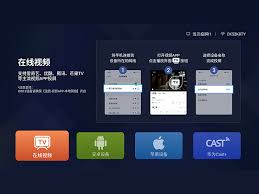
2. vga线连接
若投影仪只有vga接口,可使用vga转hdmi转换器。先将转换器的vga接口连接投影仪,hdmi接口连接redmibookpro,然后按上述hdmi线连接电视的方式进行操作,就能实现投屏,满足不同投影仪的连接需求。
三、投屏到手机
1. 小米手机
在redmibookpro和小米手机上都登录同一小米账号。打开手机的“设置”-“连接与共享”-“投屏”,搜索redmibookpro设备进行连接,即可将手机屏幕镜像到电脑上,还能实现双向操作,比如在电脑上控制手机玩游戏等。
2. 其他安卓手机
部分安卓手机支持无线投屏功能。在手机设置中找到“无线投屏”或“多屏互动”选项,搜索redmibookpro进行连接。连接成功后,就能将手机画面投屏到电脑,方便共享手机中的照片、视频等。
掌握了这些redmibookpro的投屏方法,无论是工作中的高效协作,还是娱乐时的大屏享受,都能轻松实现,让你的设备使用更加便捷、精彩!









